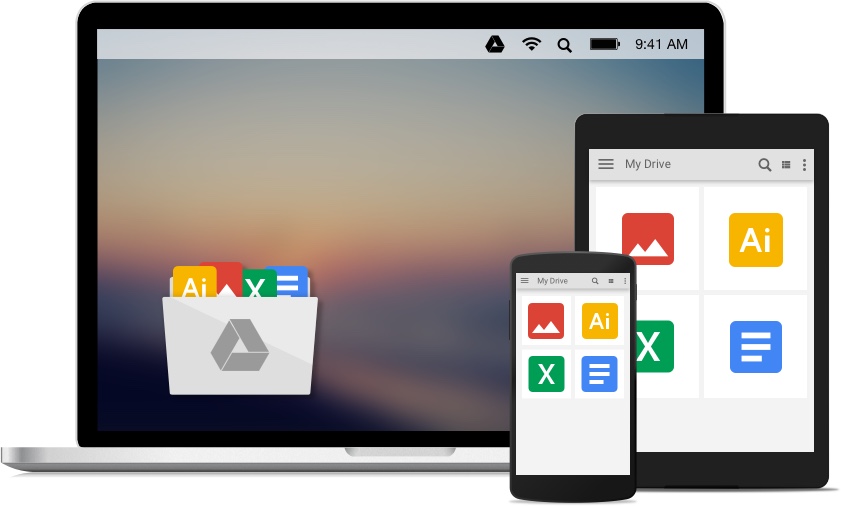Saat ini semakin banyak orang yang beralih menggunakan Google Docs alih-alih Microsoft Office. Alasan pertama adalah karena Google Docs dapat digunakan secara gratis, sedangkan Microsoft Office memerlukan biaya langganan.
Tidak hanya itu saja, saat ini fitur-fitur yang ada di Google Docs juga semakin lengkap, tidak kalah dengan yang ditawarkan oleh Microsoft Office. Kelebihan lainnya, kita tidak perlu memasang aplikasi apapun di PC kita.
Kita cukup membuka browser, maka kita sudah dapat langsung mengetik dokumen menggunakan Google Docs. Fitur lain yang juga tidak kalah disukai adalah fitur untuk mengundang orang lain agar dapat mengedit dokumen yang kita buat.
Jika kalian belum familiar dengan fitur ini, kalian dapat mencobanya dengan mengikuti tutorial dibawah ini. Dengan begitu Sobat Androbuntu dapat mengetik dokumen bersama dengan rekan kerja kalian secara bersamaan dalam satu dokumen yang sama.
Baca juga: Cara Membuat Tabel di Google Docs
Cara Mengundang Orang Lain untuk Mengedit Google Docs yang Kita Buat
1. Pertam buka Google Docs di browser kesayangan kamu. Pastikan kamu sudah login menggunakan akun Google kamu.
2. Setelah itu buka dokumen yang kamu inginkan atau bisa juga buat dokumen baru. Kemudian sentuh tombol BAGIKAN yang ada di pojok kanan atas, warnanya biru.
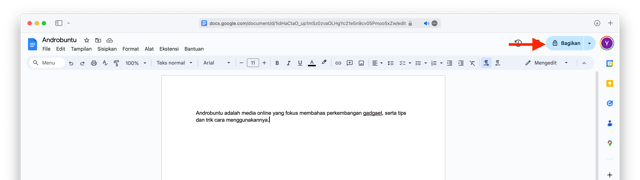
3. Kemudian akan muncul pop up kecil yang berisi kolom email. Silahkan masukkan email teman kamu yang ingin kamu undang untuk mengedit dokumen tersebut. Teman kamu harus menggunakan Gmail, bukan email lain.
Pastikan kamu memilih role-nya sebagai Editor agar orang tersebut dapat mengedit dokumen yang kamu bagikan.
Kamu juga bisa menambahkan pesan dibawahnya seperti “Silahkan di edit ya” atau semacamnya. Jika sudah, klik tombol Kirim.
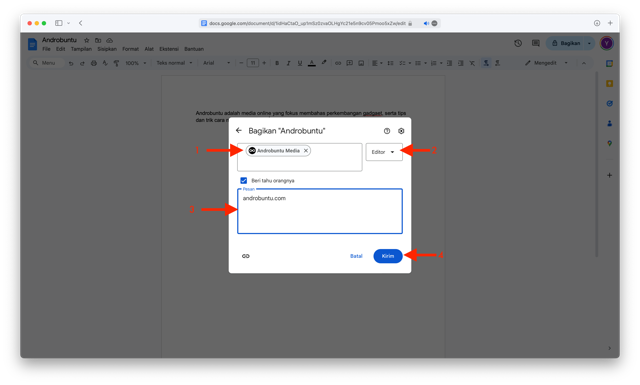
Sekarang teman kamu akan menerima sebuah email yang berisi pemberitahuan bahwa kamu telah mengundangnya untuk mengedit dokumen di Google Docs. Dia harus mengkonfirmasinya dengan cara mengklik link yang ada didalam email tersebut.
Setelah dia mengkonfirmasinya, maka dia sudah dapat mengedit dokumen yang kamu bagikan. Dia dapat menambahkan teks, menghapus teks, menambahkan gambar, atau melakukan apapun yang ada di dokumen tersebut.
Yang paling menarik dari fitur ini adalah kamu dapat mengundang lebih dari satu orang untuk mengedit dokumen kamu. Kamu dapat mengundang seluruh anggota tim yang ada di kantor, entah itu 10, 20 atau bahkan 100 orang.
Dengan begitu kalian semua dapat bekerja pada satu dokumen yang sama dalam waktu yang bersamaan.